Kodukontori alustala
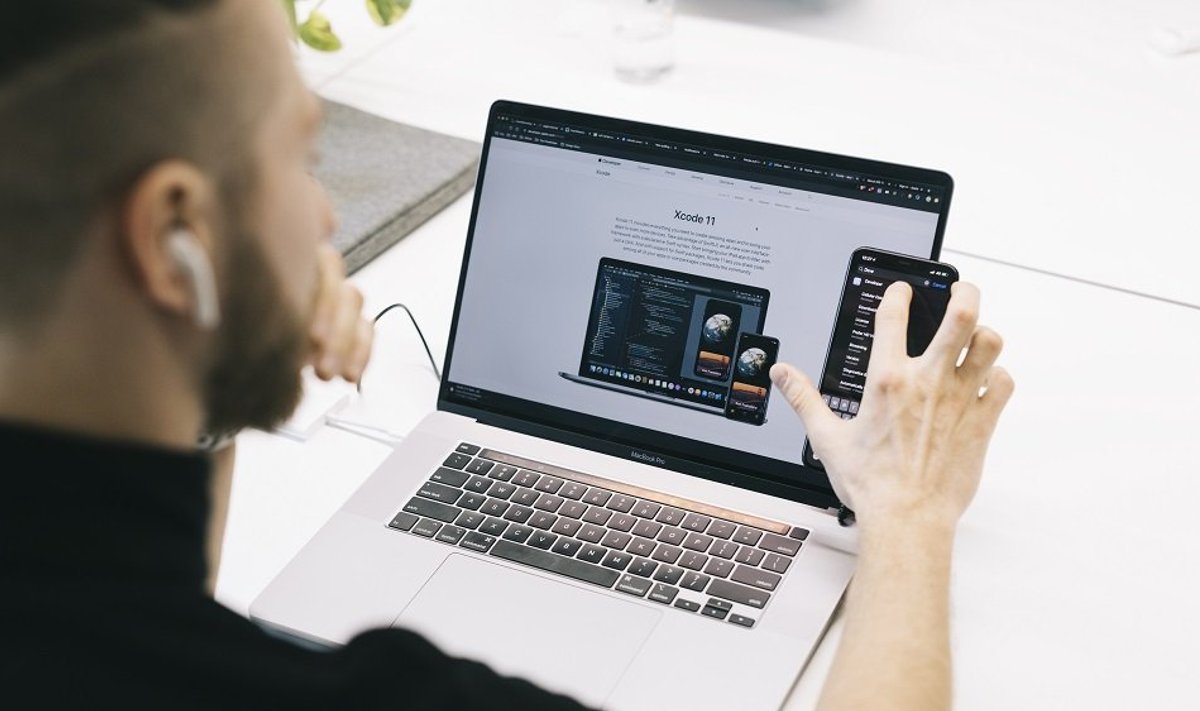
Apple’i sertifitseeritud süsteemiinsener Andrej Michailov annab nõu, kuidas kasutada seadmeid nii, et need vastaksid täielikult kaugtöö või koduõppe vajadustele.
1. Kiire ja lihtne kasutus
Töötamiseks või õppimiseks arvutit valides on tähtis pöörata tähelepanu selle funktsionaalsusele, kasutamise lihtsusele ja intuitiivusele ning kasulikele ja kergesti kohandatavatele tööriistadele. Nendest sõltuvad töö kiirus, kvaliteet ja produktiivsus.
Tööks või õppimiseks sobiva töövahendi otsimisel soovitab ekspert arvestada ülesannetega, mida sellega teha tuleb. MacBook Airi mudeli võiksid valida need, kelle jaoks pole tähtis üksnes arvuti võimsus, vaid ka see, et arvuti oleks kaalult kerge. Samas sobivad MacBook Pro mudelid nii ettevõtjatele kui ka üliõpilastele või loomemajanduse töötajatele.
„MacBooki arvuteid iseloomustavad võimas protsessor, ere Retina ekraan, uue põlvkonna klaviatuur, täiustatud turvatehnoloogiad ja aku, mis peab laadimata vastu kuni 12 tundi. Nende macOS-i opsüsteem on vaistlikult kasutatav ja seetõttu väga kasutajasõbralik,” kirjeldas Michailov.
MacBook muudab töötamise mugavaks ka ilma arvutihiireta, kuna eriti tundlik Force Touchi puuteplaat asendab seda suurepäraselt, lubades arvutit juhtida vaid kerge sõrmepuudutusega. Vahepeal on MacBook Pro astunud veel ühe sammu edasi – interaktiivse personaliseeritud puuteribaga, mis aitab kõige sagedamini kasutatavaid rakendusi veel lihtsamalt ja kiiremini leida ning hallata.
2. Intuitiivselt kasutatavad programmid – efektiivsem töö
Et töö läheks sujuvalt ja kindlalt, vajame ka tavalisel tööpäeval paljusid erinevaid töövahendeid. MacBooki sülearvutid on tööks ja äriks igati kohased – neist leiate tohutus valikus tööriistu, mis igapäevast tööd hõlbustavad.
Lihtsaks ja vaistlikuks töötegemiseks või õpingute ettevalmistamiseks on arvutis juba olemas spetsiaalsed rakendused, nagu Pages (dokumentide ettevalmistamiseks), Keynote (esitluste loomiseks), Notes (märkmete tegemiseks), Numbers (arvutamiseks) ja Reminders (meeldetuletusteks). Igapäevases töös on abi ekraanitõmmiste kombinatsioonidest, nagu ekraanitõmmise tegemise (Take a screenshot) ja dokumentide skannimise (Scan a document) tööriist.
„MacBooki dokumendihaldusrakendusi kasutades saate oma faile toimetada koos Apple’i seadmeid omava töö- või kursusekaaslasega. Valides koostöö funktsiooni (Collaborate), saate esitlust, aruannet või teisi dokumente koos teha,” osutas Michailov eelistele.
Selle funktsiooni toimimiseks peab teie andmesalvestusplatvormil olema iCloud Drive’i konto. Koos töötamist on lihtne alustada. Näiteks ühise esitluse loomiseks saab slaide ette valmistada Keynote’is. Valige rakenduse peaaknas paremast ülemisest nurgast koostöökäsk (Collaborate). Kui avaneb täiendav aken, valige, kuidas soovite oma kolleegile kutse saata: e-posti teel, sõnumiga, talle lingi kopeerides või AirDropi kaudu. Kui olete valinud jagamisviisi – kolleeg saab dokumenti kas ainult näha või ka muuta –, saadate talle lingi. Ongi kõik, nüüd saate slaide juba koos luua!
3. Lihtsam dokumentide allkirjastamine
Kaugtöö tegijaile on kasu teistestki MacBooki rakendustest, näiteks võimalusest dokumente allkirjastada, kui oma allkiri on varem salvestatud.
Selleks ei ole tarvis teha muud, kui avada eelvaate (Preview) rakenduse kaudu vajalik PDF-dokument, logida märgistuste (Markup) tööriistaribale ja klõpsata allkirja (Sign) väljale. Kui te ei ole veel allkirja loonud, saate seda hõlpsasti teha lihtsalt sõrmega puuteplaadile toksides või oma allkirja arvutikaamera või iPhone’i nutitelefoniga pildistades.
Eksperdi sõnul on eriti mugav see, et MacBookil on automaatse salvestamise funktsioon: isegi kui olete unustanud alustatud dokumendi salvestada ja arvuti lülitub välja, võite rahulik olla, sest tehtud töö on alles.
„Oluline on mainida ka seda, et MacBooki arvutitel on ilmselt kõige keerukam ja täiuslikum seesmine otsingumootor – Spotlight. Lisaks dokumentide leidmisele aitab see teil teha ka eriti keerulisi arvutustoiminguid (seejuures kalkulaatorit kasutamata) või teisendada valuutasid ja teisi ühikuid vajalikesse väärtustesse,” sõnas Michailov.
Spotlighti otsingumootori avamiseks tuleb sisestada kombinatsioon Options + Space (valikud + tühik).
4. Hetkeline sünkroonimine teiste seadmetega
Mitme Apple’i seadme olemasolul tasub proovida nende suurt sünkroonimis- ja ühendamisvõimekust. Apple’i seadmed kasutavad virtuaalset iCloudi andmesalvestusplatvormi, mis uuendab automaatselt kõiki faile teie ühendatud seadmetes. Seega on ühes seadmes salvestatud teave hõlpsasti kättesaadav ka teises.
Failide jagamine Apple’i seadmete vahel on lihtne ka AirDropi andmeedastusfunktsiooni kaudu, MailDropi funktsioon aga võimaldab mahukate failide saatmist teiste lisarakenduste abita. Kui link on loodud, saate oma sõpradele ja kolleegidele faile saata, olenemata sellest, milliseid seadmeid nad kasutavad (failimahuga kuni 5 GB ühe kirja kohta; kuupiirang on 1 TB).
Michailovi sõnul võib igapäevases töös kasulikuks osutuda ka teise ekraani funktsioon (Sidecar), mis võimaldab MacBookiga töötamisel kasutada lisaekraanina iPadi (või vastupidi).
Veel üks kasulik võimalus on see, et saate ühes Apple’i seadmes alustatud tööd lõpetada teises lähedal asuvas Apple’i seadmes. Seda funktsiooni saab kasutada siis, kui olete seadistustes aktiveerinud andmeedastuslahenduse Handoff, mis töötab, kui olete mõlemas seadmes sisse lülitanud Bluetoothi, seadmed on ühendatud samasse WiFi-võrku ja ühendatud sama Apple ID-ga.
Mugavust pakub ka FaceTime’i rakendus, mille abil saab helistada ja kõnesid vastu võtta mitte ainult iPhone’iga, vaid ka otse teie arvutiga. Lisaks sellele võimaldab see rakendus lisarakenduste abita korraldada rühmakõnesid või videokonverentse.
5. Andmete turvalisus ja privaatsus on protsessi keskmes
Michailov märgib, et Apple pöörab erilist tähelepanu andmete turvalisusele, ohutule navigeerimisele ja kasutajate privaatsusele. See on tähtis nii siis, kui arvutit kasutatakse isiklikuks otstarbeks, kui ka siis, kui see sisaldab ettevõtte tähtsaid ja konfidentsiaalseid andmeid.
„MacBooki arvutitesse on paigaldatud palju turvafunktsioone: kõik salvestatud ja edastatud andmed on turvaliselt krüptitud, kõigil uuematel MacBooki mudelitel on spetsiaalne teise põlvkonna Apple T2 räniturbekiip ning operatsioonisüsteemi pidevad värskendused aitavad vältida kõiki turvariske,” ütles Michailov.
Andmete turvalisust tagatakse ka biomeetriliste andmetega, näiteks Touch ID sõrmejäljetuvastus- või Face ID näotuvastustehnoloogiaga, mis võimaldavad turvaliselt ja hõlpsalt avada seadme, lukustatud dokumendi või teha Apple Pay vahendusel makseid. Arvutit saab turvaliselt avada ka Apple Watchi nutikellaga, kui omanik seda randmel kannab.
Selleks, et MacBooki kasutajad end turvaliselt tunneksid, on välja töötatud Apple ID konto kahetasemeline autentimine, süsteemifailide täiendav kaitse ning lapsevanematele mõeldes jagamispiirangud (Family Sharing Restrictions), mis võimaldab neil kontrollida laste ekraaniaega ja -sisu.
6. Avarad integreerimisvõimalused
Michailovi sõnul on väga mugav ka see, et MacBooki arvutiseadmed ühilduvad hõlpsalt muude rakendustega, näiteks Microsoft Windowsi opsüsteemi omadega, mida suurem osa arvutikasutajatest kasutab. Seega ka siis, kui peate kasutama Microsoft Office’i rakendusi, nagu Word, Excel või PowerPoint, saate seda mugavalt teha.
Vajadusel saab MacBooki arvuti integreerida ka raamatupidamisrakendustega. Nüüdsest on võimalik iga MacBooki mudeliga kasutada Apple TV+ teenust terve aasta tasuta. Leidke parimad pakkumised kvaliteetseks tööks, meelelahutuseks ja koduõppeks Apple’i volitatud partnerite veebikauplustest.
Karantiiniperioodi kestel kogutakse ja saadetakse kõik Apple’i remonti vajavad seadmed teeninduskeskusesse tasuta.